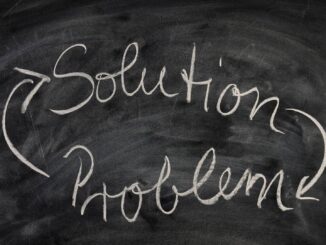¿Cómo listar todos los archivos de una carpeta de Windows con comandos MS-DOS?
Tutorial de MS-DOS para aprender a listar archivos de Windows con cmd. Cuando se trata de listar archivos en una carpeta enorme con cmd en Windows, es altamente recomendado, incluso obligatorio. De hecho, se recomienda usar scripts para evitar un trabajo manual enorme y errores.
La automatización es clave aquí, con simples comandos de bash, el sistema de Windows puede hacer todo el trabajo. De hecho, el comando dir en MS-DOS es una herramienta fundamental para administrar y organizar archivos en Windows. Se puede usar para listar todos los archivos en una carpeta, incluyendo sus atributos como fecha de creación, tipo, tamaño y nombre.
Table of Contents
1. Listar los archivos de una carpeta con MS-DOS
De hecho, con algunas opciones simples, se pueden filtrar y ordenar los resultados, haciendo más fácil encontrar los archivos específicos que se necesitan. Además, el comando dir se puede usar para buscar archivos en subdirectorios, mostrar archivos con extensiones específicas y mostrar solo archivos ocultos, de solo lectura o del sistema.
Utilice la línea de comandos dir para mostrar la lista completa de archivos dentro de un directorio específico. Para mostrar la lista de archivos con algunos atributos, utilice el comando dir. Los atributos por defecto son los siguientes:
- La fecha y la hora de creación.
- El tipo, si se muestra entonces es un directorio, de lo contrario es un archivo.
- El tamaño de los archivos, en bytes.
- El nombre de la carpeta o archivo con la extensión, como archivo.txt.
dir
El comando también muestra el número total de archivos en la carpeta y el tamaño total. Y también el número total de carpetas y el espacio libre en disco disponible en la unidad actual, en bytes.
Tenga en cuenta que el comando dir sin opciones no muestra los archivos ocultos ni los archivos del sistema de Windows.
2. Opciones avanzadas para listar archivos con el comando dir
El comando dir proporciona varias opciones avanzadas que puedes usar para filtrar y mostrar archivos específicos, como:
/A– Mostrar solo archivos con atributos específicos (por ejemplo,/AHpara mostrar solo archivos ocultos)/B– Mostrar archivos en formato sin adornos (sin detalles adicionales como el tamaño o la fecha de modificación)/S– Buscar archivos en subdirectorios también/W– Mostrar archivos en un formato ancho (múltiples columnas, en lugar de una sola columna)*.ext– Mostrar solo archivos con una extensión específica (por ejemplo,dir *.txtpara mostrar solo archivos .txt)
Por supuesto, puedes combinar estas opciones juntas para lograr resultados más específicos. Por ejemplo, dir /A /S /W *.txt buscará todos los archivos .txt en el directorio actual y sus subdirectorios, los mostrará en un formato ancho y solo mostrará archivos con atributos específicos.
Con MS-DOS, es possible tambien de crear una lista de archivos en una carpeta con cmd.
Ejemplos avanzados de scripts para listar archivos en la línea de comandos
Una de las principales ventajas del comando dir es su versatilidad. Al combinar opciones, puedes crear consultas complejas para mostrar solo los archivos que necesitas, ahorrando tiempo y reduciendo el esfuerzo manual. Esto es especialmente útil cuando se trata con grandes directorios.
De hecho, desplazarse por una larga lista de archivos es tardado y puede llevar a errores de manipulación. Los siguientes ejemplos básicos ilustran cómo son útiles las opciones.
3. Listar archivos con atributos específicos
Este código mostrará todos los archivos con atributos específicos. Puede utilizar las siguientes opciones para filtrar los resultados:
- /AH – Mostrar sólo archivos ocultos
- /AR – Mostrar sólo archivos de sólo lectura
- /AS – Mostrar sólo archivos de sistema
dir /A
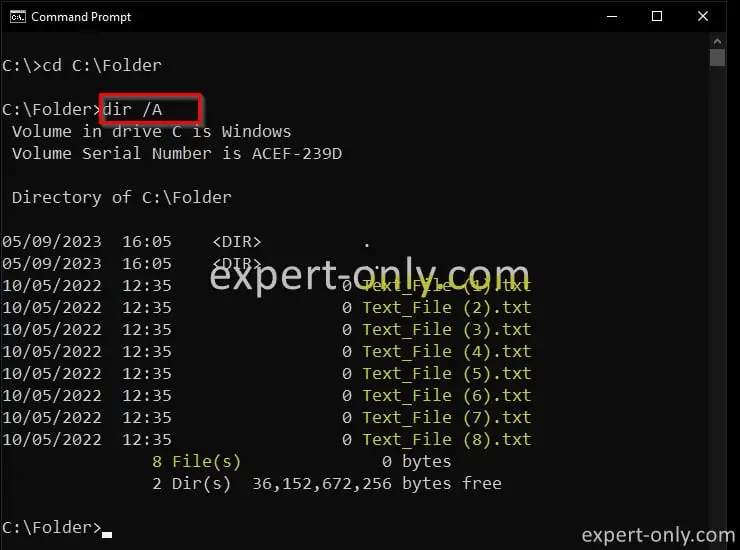
4. Buscar archivos dentro de subdirectorios
Este código buscará archivos en el directorio actual y sus subdirectorios y mostrará los resultados.
dir /S
5. Mostrar solo archivos con una extensión específica
El siguiente script ms-dos muestra todos los archivos con una extensión específica, aquí es .csv. Sustituya *.csv por la extensión que desee buscar (por ejemplo, *.txt, o *.jpeg para mostrar sólo archivos .txt o imágenes JPEG, respectivamente).
dir *.ext
6. Combinar opciones dir con MS-DOS
Este comando de ejemplo busca todos los archivos .txt en el directorio actual y sus subdirectorios, los muestra en un formato amplio y sólo muestra los archivos con atributos específicos.
dir /A /S /W *.txt
Conclusión sobre scripts para mostrar una lista de archivos con cmd
Para concluir sobre cómo listar archivos en una carpeta con cmd. El comando dir de MS-DOS es una potente herramienta para gestionar los archivos de una carpeta Windows. Con unas sencillas opciones, puede mostrar una lista de todos los archivos de una carpeta, incluyendo su fecha de creación, tipo, tamaño y nombre. También puede buscar archivos en subdirectorios y mostrar archivos con atributos específicos, como archivos ocultos o de sólo lectura.
Combinando varias opciones, puede filtrar aún más los resultados, por ejemplo, mostrando sólo archivos .txt en un formato amplio con atributos específicos. Tanto si buscas automatizar una tediosa tarea manual como si simplemente quieres obtener una mejor visión general del contenido de un directorio, el comando dir es una herramienta esencial para cualquiera que trabaje con las líneas de comandos de Windows.
Para ir más lejos, este es un tutorial sobre cómo copiar archivos de forma recursiva en PowerShell.